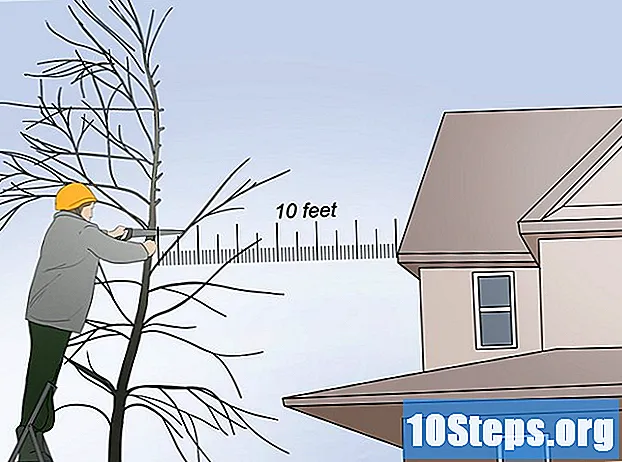உள்ளடக்கம்
விண்டோஸ் அல்லது மேக் கணினிகளில் மறக்கப்பட்ட வைஃபை கடவுச்சொல்லை எவ்வாறு கண்டுபிடிப்பது என்பதை இந்த கட்டுரை உங்களுக்குக் கற்பிக்கும்.உங்கள் கணினி அல்லது திசைவி அமைப்புகள் மூலம் இதைச் செய்யலாம். வேறு எதுவும் செயல்படவில்லை என்றால், தொழிற்சாலை அமைப்புகளை மீட்டமைக்க திசைவியை மீட்டமைக்கவும். துரதிர்ஷ்டவசமாக, பிணைய கடவுச்சொல்லைக் கண்டறிய செல்போனைப் பயன்படுத்த முடியாது.
படிகள்
5 இன் முறை 1: இயல்புநிலை திசைவி கடவுச்சொல்லைப் பயன்படுத்துதல்
. இது வழக்கமாக திரையின் கீழ் வலதுபுறத்தில் உள்ள பணிப்பட்டியில் இருக்கும்.
- நீங்கள் கடவுச்சொல்லைக் கண்டறிய விரும்பும் பிணையத்துடன் இணைக்கப்பட்டிருந்தால் மட்டுமே இந்த முறை செயல்படும்.
- நீங்கள் ஒரு மானிட்டர் வடிவ ஐகானைக் கண்டால், நீங்கள் பிணைய கேபிள் வழியாக இணைக்கப்பட்டுள்ளதற்கான அடையாளம். வைஃபை நெட்வொர்க்கிற்கான கடவுச்சொல்லைக் கண்டுபிடிக்க கம்பி இணைப்பைப் பயன்படுத்த முடியாது.

கண்டுபிடிப்பாளர். நீல முகத்தால் அடையாளம் காணப்பட்ட நிரல் ஐகானைக் கிளிக் செய்க.- கடவுச்சொல்லைக் கண்டுபிடிக்க நீங்கள் வைஃபை நெட்வொர்க்குடன் இணைக்கப்பட வேண்டியதில்லை.
கிளிக் செய்க போ. விருப்பம் ஃபைண்டர் திரையின் இடது மூலையில் உள்ளது.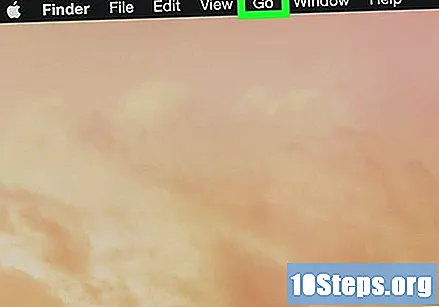

கிளிக் செய்க பயன்பாடுகள்.
இரட்டை கிளிக் விசைகளுக்கான அணுகல். ஐகான் ஒரு முக்கிய வடிவத்தைக் கொண்டுள்ளது மற்றும் இது பயன்பாடுகள் கோப்புறையில் அமைந்துள்ளது.
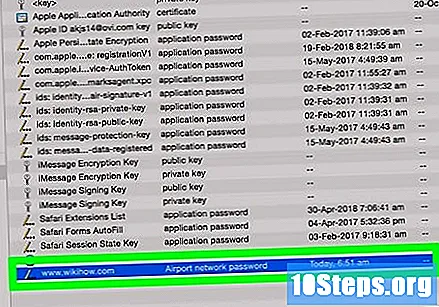
உங்கள் நெட்வொர்க்கைக் கண்டுபிடித்து அதன் பெயரில் இரட்டை சொடுக்கவும். கிடைக்கக்கூடிய இணைப்புகளின் பட்டியலில் காட்டப்பட்டுள்ள பிணையத்தின் பெயர் இது.- விசை அணுகல் பட்டியலை அகர வரிசைப்படி வடிகட்டலாம், வகையை சொடுக்கவும் பெயர் சாளரத்தின் மேல்.
"கடவுச்சொல்லைக் காட்டு" புலத்தைச் சரிபார்க்கவும். இது சாளரத்தின் அடிப்பகுதியில் உள்ளது.
கேட்கும் போது நிர்வாகி கடவுச்சொல்லை உள்ளிடவும். மேக் பயனர் கடவுச்சொல்லை உறுதிப்படுத்தும்போது, விசை அணுகல் சாளரத்தில் வைஃபை நெட்வொர்க்கிற்கான கடவுச்சொல்லைக் காண்பிக்கும்.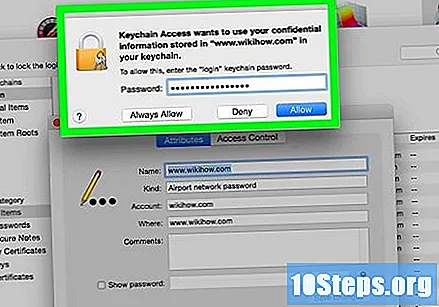
5 இன் முறை 4: திசைவியின் அமைப்புகள் பக்கத்தைப் பயன்படுத்துதல்
திசைவிக்கு ஒரு கணினியை இணைக்கவும் பிணைய கேபிளைப் பயன்படுத்துகிறது. உங்களுக்கு வைஃபை கடவுச்சொல் தெரியாவிட்டால், கேள்விக்குரிய கணினி இணையத்துடன் இணைக்கப்படவில்லை என்றால், நீங்கள் ஒரு பிணைய கேபிளைப் பயன்படுத்த வேண்டும்.
- நவீன மேக்ஸில், நெட்வொர்க் கேபிளைப் பயன்படுத்த உங்களுக்கு யூ.எஸ்.பி-சி அல்லது தண்டர்போல்ட் 3 அடாப்டர் தேவைப்படலாம்.
- கேபிள் ஒரு விருப்பமாக இல்லாவிட்டால், நீங்கள் திசைவியை தொழிற்சாலை அமைப்புகளுக்கு மீட்டமைக்க வேண்டும்.
திசைவியின் ஐபி முகவரி என்ன என்பதைக் கண்டறியவும். சாதனத்தின் உள்ளமைவு பக்கத்தை அணுக, சாதனத்தின் ஐபி முகவரி உங்களுக்குத் தேவைப்படும். பின்வருவனவற்றைச் செய்யுங்கள்:
- விண்டோஸ் - மெனுவைத் திறக்கவும் தொடங்கு, கியரைக் கிளிக் செய்க அமைப்புகள், கிளிக் செய்க நெட்வொர்க் மற்றும் இணையம், விருப்பத்தைத் தேர்ந்தெடுக்கவும் பிணைய பண்புகளைக் காண்க. ஐபி முகவரி "இயல்புநிலை நுழைவாயில்" விருப்பத்திற்கு அடுத்ததாக உள்ளது.
- மேக் - மெனுவைத் திறக்கவும் ஆப்பிள், கிளிக் செய்க கணினி விருப்பத்தேர்வுகள், கிளிக் செய்க வலைப்பின்னல், கிளிக் செய்க மேம்படுத்தபட்ட. தாவலைத் தேர்ந்தெடுக்கவும் TCP / IP "திசைவி:" இன் வலதுபுறத்தில் எண்ணைத் தேடுங்கள்.
- மிகவும் பொதுவான முகவரிகள் 192.168.0.1, 192.168.1.1 மற்றும் 192.168.2.1. திசைவி ஆப்பிள் நிறுவனத்திலிருந்து வந்தால், முகவரி இருக்கக்கூடும் 10.0.0.1.
- திசைவியின் பக்கத்தில் ஐபி முகவரி அச்சிடப்படவில்லை என்பதையும் உறுதிப்படுத்தவும்.
திசைவி பக்கத்திற்குச் செல்லவும். வலை உலாவியைத் திறந்து, URL பட்டியில் காணப்படும் ஐபி முகவரியை உள்ளிடவும்.
- எந்த உலாவியும் செய்யும்!
உள்நுழைக. நீங்கள் சரியான முகவரியை உள்ளிட்டுள்ளீர்கள் என்றால், பக்கம் ஏற்றப்பட்டு உள்நுழைவு தகவலைக் கோரும். பொதுவாக, பயனர்பெயர் மற்றும் கடவுச்சொல் நெட்வொர்க்குடன் இணைக்கப் பயன்படுவதிலிருந்து வேறுபட்டவை.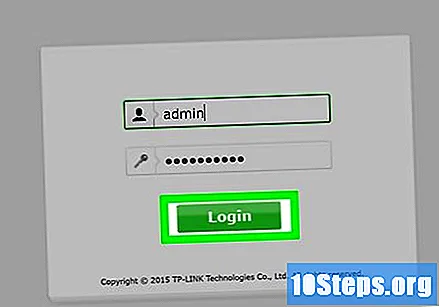
- இயல்புநிலை பயனர்பெயர் பொதுவாக நிர்வாகம்இயல்புநிலை கடவுச்சொல் வழக்கமாக இருக்கும் நிர்வாகம் அல்லது கடவுச்சொல். சில சந்தர்ப்பங்களில், புலத்தை காலியாக விடவும். திசைவியை உள்ளமைத்த பின் நிறுவி வழக்கமாக அமைப்புகளை மாற்றுவதால், சாதன அமைப்புகளை மாற்ற இயல்புநிலை உள்நுழைவு தகவலைப் பயன்படுத்துவது எப்போதும் சாத்தியமில்லை. அவ்வாறான நிலையில், நீங்கள் திசைவியை மீட்டமைக்க வேண்டியிருக்கலாம்.
- இயல்புநிலை நற்சான்றிதழ்களை நீங்கள் மாற்றவில்லை என்றால், அவை திசைவியின் கையேட்டில் அச்சிடப்பட வேண்டும் அல்லது சாதனத்தில் ஒரு லேபிளில் ஒட்டப்பட வேண்டும்.
வயர்லெஸ் நெட்வொர்க் அமைவு பக்கத்திற்குச் செல்லவும். பொதுவாக "வயர்லெஸ்" மற்றும் "வைஃபை" போன்ற லேபிள்களால் அடையாளம் காணப்படும் இந்த பிரிவு பொதுவாக வலைத்தளத்தின் வழிசெலுத்தல் மெனுவில் ஒரு தாவலில் இருக்கும்.
- ஒவ்வொரு திசைவியின் இடைமுகமும் வித்தியாசமாக இருப்பதால், உங்கள் சாதனத்தின் வயர்லெஸ் நெட்வொர்க் பிரிவு எங்குள்ளது என்பதைக் கண்டுபிடிக்க நீங்கள் சிறிது செல்ல வேண்டும்.
- சில சந்தர்ப்பங்களில், திசைவியின் இயல்புநிலை கடவுச்சொல் முக்கிய சாதன உள்ளமைவு பக்கத்தில் உள்ளது.
கடவுச்சொல்லைக் கண்டறியவும். வயர்லெஸ் நெட்வொர்க் உள்ளமைவு பக்கத்தில், நீங்கள் பிணைய பெயர் (SSID) மற்றும் இணைப்பின் குறியாக்க வகை (WEP, WPA, WPA2 அல்லது WPA / WPA2) இருப்பீர்கள். கீழே, ஒரு கடவுச்சொல் புலம் இருக்க வேண்டும், இது "கடவுச்சொல்", "கடவுச்சொல்", "கடவுச்சொல்" அல்லது அது போன்ற ஏதாவது ஒரு வார்த்தையால் அடையாளம் காணப்படுகிறது. தயார்!
5 இன் 5 முறை: திசைவியை மீட்டமைத்தல்
இந்த விருப்பத்தைப் பயன்படுத்துவது எப்போது நல்லது என்று தெரிந்து கொள்ளுங்கள். முந்தைய எந்த படிகளிலும் நீங்கள் திசைவி கடவுச்சொல்லை மீட்டெடுக்க முடியாவிட்டால், கடைசி விருப்பத்தை நாட வேண்டிய நேரம் இது: சாதனத்தை தொழிற்சாலை அமைப்புகளுக்கு மீட்டமைக்கவும்.
- சாதனத்தை மீட்டமைப்பது அதற்கான தற்போதைய கடவுச்சொல்லை உங்களுக்கு வழங்காது, ஆனால் இது தொழிற்சாலை கடவுச்சொல்லை மீட்டமைக்கும், இது திசைவியின் கீழே அல்லது பின்புறத்தில் ஒரு லேபிளில் காணப்படுகிறது.
- இந்த செயல்முறை தற்போது திசைவியுடன் இணைக்கப்பட்டுள்ள எல்லா சாதனங்களையும் துண்டிக்கும். இதன் காரணமாக, கடைசி விருப்பமாக மட்டுமே இதைப் பயன்படுத்தவும்.
திசைவியில் மீட்டமை பொத்தானைக் கண்டறிக. இது வழக்கமாக சாதனத்தின் பின்புறத்தில் உள்ளது, மேலும் ஊசி போன்ற மெல்லிய பாத்திரத்துடன் அழுத்த வேண்டும்.
மீட்டமை பொத்தானை அழுத்தவும். சாதனத்தின் முழுமையான மீட்டமைப்பை உறுதிசெய்து அரை நிமிடம் அழுத்தி வைக்கவும்.
- இது மீட்டமைக்கப்பட்டவுடன், திசைவி விளக்குகள் ஒளிரும் இயல்பு.
இயல்புநிலை திசைவி உள்நுழைவு தகவலைப் பாருங்கள். அவை வழக்கமாக சாதனத்தின் அடிப்பகுதியில் காணப்படுகின்றன மற்றும் அவை:
- பிணைய பெயர் அல்லது SSID - இணைக்க முயற்சிக்கும் சாதனங்களில் காண்பிக்கப்படும் பிணையத்தின் பெயர்.
- கடவுச்சொல் - இயல்புநிலை பிணைய கடவுச்சொல்.
பிணையத்துடன் இணைக்கவும். உள்நுழையும்போது, திசைவியின் லேபிளில் அச்சிடப்பட்ட கடவுச்சொல்லைப் பயன்படுத்த நினைவில் கொள்ளுங்கள்.
- சில சந்தர்ப்பங்களில், இணைப்பதற்கு முன் கடவுச்சொல்லை மாற்ற ஒரு வழி உள்ளது.
உதவிக்குறிப்புகள்
- உங்கள் கடவுச்சொல்லை மீட்டமைத்தால், மேல் மற்றும் சிறிய எழுத்துக்கள், எண்கள் மற்றும் சின்னங்களை கலந்து ஒரு வலுவான விருப்பத்தைத் தேர்வுசெய்க. உங்கள் கடவுச்சொல்லை தனிப்பட்ட தகவல்களில் ஒருபோதும் அடிப்படையாகக் கொள்ள வேண்டாம்.
எச்சரிக்கைகள்
- மற்றவர்களின் நெட்வொர்க்குகளுக்கான கடவுச்சொல்லைக் கண்டுபிடிக்க முயற்சிக்காதீர்கள்.
- மொபைல் சாதனத்தைப் பயன்படுத்தி வயர்லெஸ் கடவுச்சொல்லை மீட்டெடுக்க முடியாது.